Správa záznamů zasílání zpráv (MRM) a zásady uchovávání informací v Microsoftu 365
Původní číslo KB: 4032361
Shrnutí
Microsoft 365 poskytuje výchozí zásady uchovávání informací (označované také jako výchozí zásady MRM). Pokud chcete zkontrolovat tyto zásady ve vašem prostředí, spusťte následující rutinu:
Get-RetentionPolicy | fl Name
Výstup této rutiny například vypadá takto:
Name : Default MRM Policy
Name : Contoso-Default-Retention-Policy
Pokud chcete zjistit, které zásady jsou nastavené v poštovní schránce, spusťte následující rutinu:
Get-mailbox <SMTP> | fl RetentionPolicy
Výstup této rutiny například vypadá takto:
RetentionPolicy: Contoso-Default-Retention-Policy
Pokud chcete změnit nebo nastavit zásady uchovávání informací pro uživatele, spusťte následující rutinu:
Set-Mailbox <SMTP> -RetentionPolicy "Contoso-Default-Retention-Policy"
Pokud chcete zobrazit značky zásad uchovávání informací přidružené k plánu, spusťte následující rutinu:
(Get-RetentionPolicy "Contoso-Default-Retention-Policy").RetentionPolicyTagLinks | Format-Table name
Výstup této rutiny vypadá takto:
Name
----
1 Month Delete
1 Year Delete
3 Year Delete
6 Month Delete
Never Delete
Voice Mail Deletion
1 Week Archive
1 Month Archive
1 Year Archive
Never Archive
2 Year Archive
3 Month Archive
6 Month Archive
3 Year Archive
Pokud chcete zobrazit podrobnosti pro konkrétní značku zásad uchovávání informací, spusťte následující rutinu:
Get-RetentionPolicyTag "1 Week Delete" | Format-list Name,Type,AgeLimitForRetention,MessageClass,RetentionAction
Výstup této rutiny vypadá takto:
Name : 1 Week Delete
Type : Personal
AgeLimitForRetention : 7.00:00:00
MessageClass : *
RetentionAction : DeleteAndAllowRecovery
Pokud chcete zobrazit podrobnosti pro všechny značky zásad uchovávání informací, spusťte následující rutinu:
Get-RetentionPolicyTag | Format-Table Name,Type,AgeLimitForRetention,MessageClass,RetentionAction
Výstup této rutiny vypadá takto:
Name Type AgeLimitForRetention MessageClass RetentionAction
---- ---- -------------------- ------------ ---------------
1 Week Delete Personal 7.00:00:00 * DeleteAndAllowRecovery
1 Month Delete Personal 30.00:00:00 * DeleteAndAllowRecovery6 Month Delete Personal 180.00:00:00 * DeleteAndAllowRecovery1 Year Delete Personal 365.00:00:00 * DeleteAndAllowRecoveryNever Delete Personal * DeleteAndAllowRecovery ...
Řešení problému
Pokud zásady uchovávání informací nefungují podle očekávání, nejprve si projděte následující články a ujistěte se, že rozumíte tomu, jak zásady zpracovávají položky ve vaší poštovní schránce.
Problém: Položky nevypršely podle očekávání.
Problém: Zdá se, že pomocník spravované složky nezpracovává moje položky.
Principy Pomocníka se spravovanými složkami pomocí zásad uchovávání informací
Poznámka:
Pokud musíte Pomocníka se spravovanými složkami spustit okamžitě, přečtěte si téma Start-ManagedFolderAssistant.
Informace o vypršení platnosti kontaktů, položek kalendáře a úkolů
Jak obnovit položky, které mohly být zpracovány nástrojem Managed Folder Assistant.
Další informace
Pro koncové uživatele
Pokud chcete zobrazit a použít značku zásad uchovávání informací v Outlooku, klikněte pravým tlačítkem na složku a vyberte požadovanou značku.
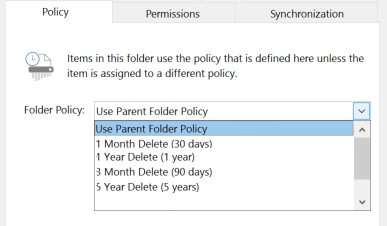
V závislosti nazásadách >>
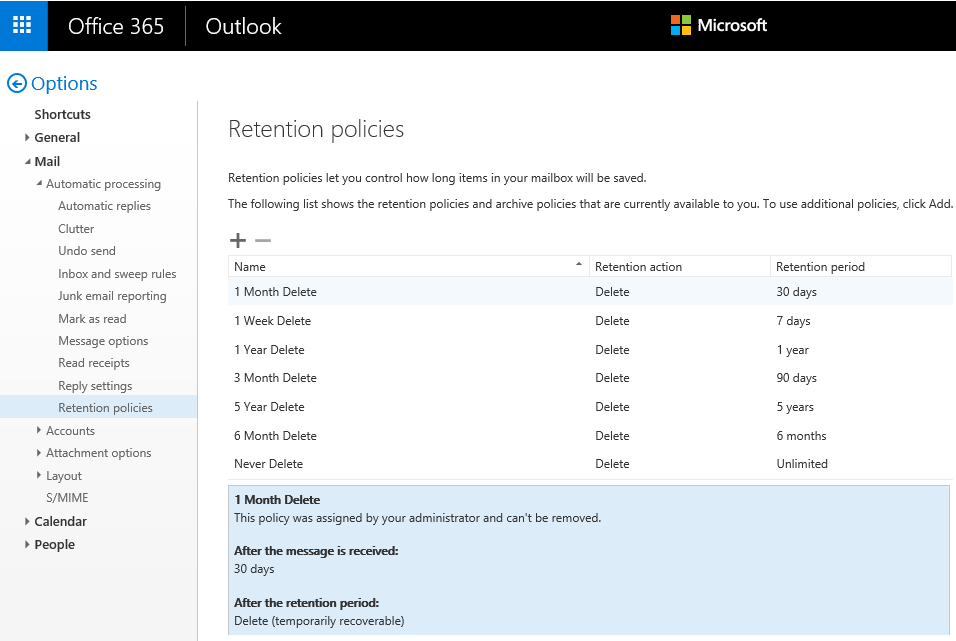
Zkontrolujte možnost zásad uchovávání informací, která se vztahuje na složku, ve které jsou položky uložené. Uděláte to tak, že kliknete pravým tlačítkem myši na složku a pak se posunete dolů k položce Přiřadit zásadu.
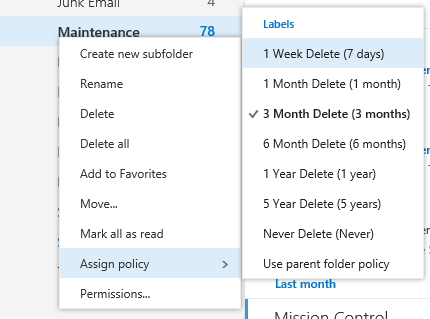
Zkontrolujte pole Zásady uchovávání informací a Vypršení platnosti a zjistěte, jestli je položka nastavená na datum vypršení platnosti.
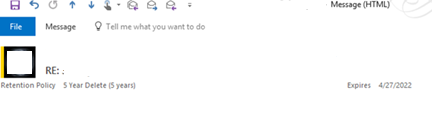
Pomocí panelu hledání můžete rychle najít položky, jejichž platnost vyprší. Například: "expires:<=the next month".
Další informace najdete v tématu Informace o zúžení kritérií hledání pro lepší hledání v Outlooku.
Pomocí složky hledání zákazníka můžete provádět rozsáhlejší vyhledávání. Uděláte to tak, že v části Upřesnit nastavení použijete pole Konec platnosti . Další informace najdete v tématu Vytvoření složky výsledků hledání.
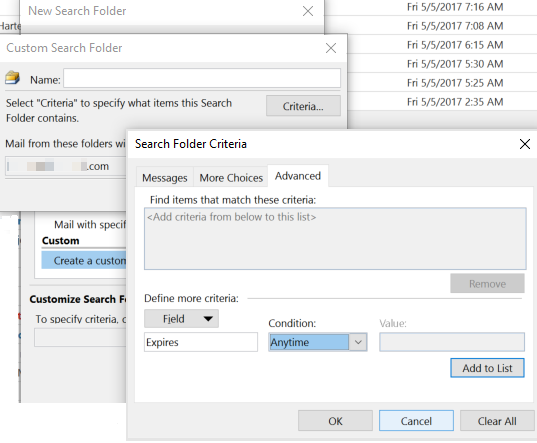
Nastavte konkrétní datum vypršení platnosti. Podrobné kroky najdete v tématu Nastavení data vypršení platnosti zprávy.
Pro správce
Správci můžou vytvářet nové značky a zásady uchovávání informací pomocí správného oprávnění prostřednictvím Centra pro správu Exchange (EAC) nebo PowerShellu. Podrobné kroky najdete v tématu Vytvoření zásady uchovávání informací.
Nová značka uchovávání informací
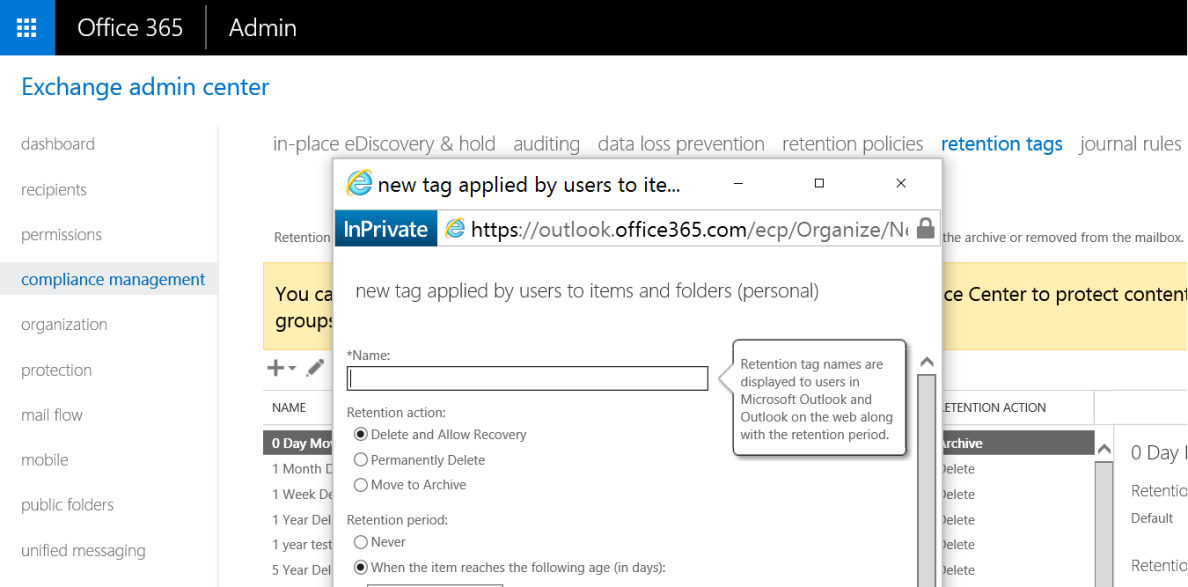
Nové zásady uchovávání informací (pomocí nových nebo existujících značek)
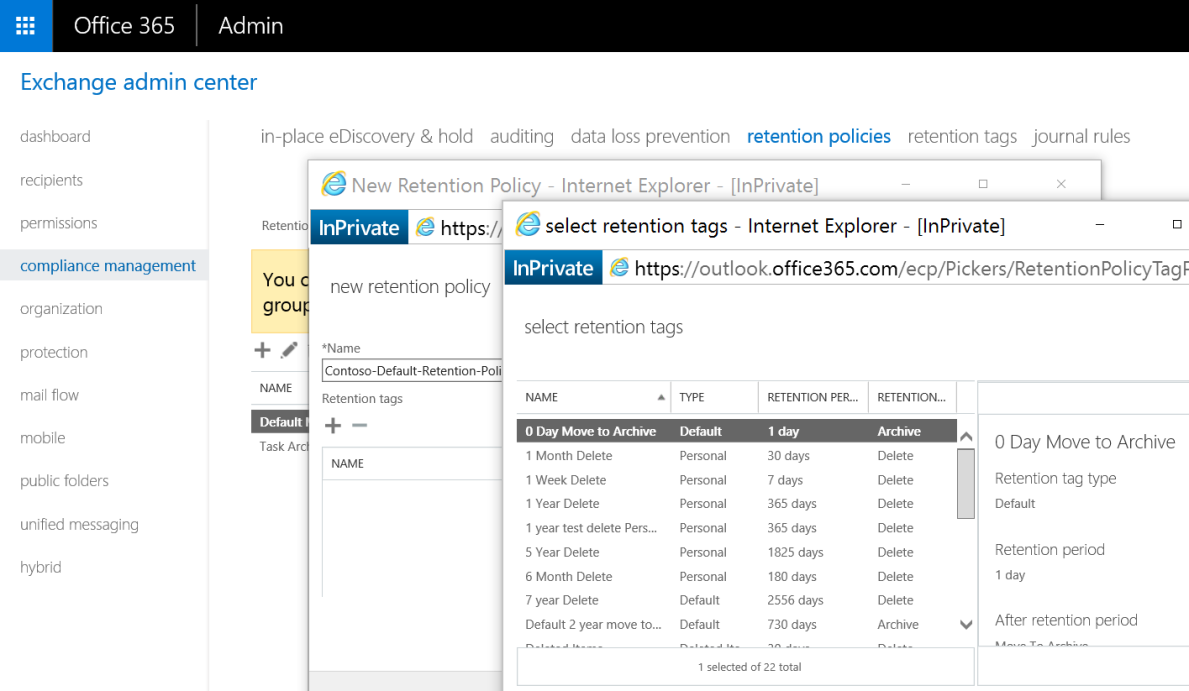
Značky uchovávání informací slouží k použití nastavení uchovávání informací u zpráv a složek v poštovních schránkách uživatelů. Existují tři typy značek uchovávání informací:
- Výchozí značka zásad (DPT) je značka uchovávání informací, která se vztahuje na všechny položky v poštovní schránce, která ještě nemá použitou značku uchovávání informací. V zásadách uchovávání informací můžete mít jenom jednu DPT.
- Značka zásad uchovávání informací (RPT) je značka uchovávání informací, která se vztahuje na výchozí složky, jako je doručená pošta a Odstraněná pošta.
- Osobní značka slouží k nastavení uchovávání informací pro vlastní složky a jednotlivé položky, jako jsou e-mailové zprávy. Je k dispozici pro Outlook Web App, Outlook 2010 a novější verze.
Další informace najdete v následujících článcích:
- Správa záznamů zasílání zpráv
- Terminologie správy záznamů zasílání zpráv
- Značky uchovávání informací a zásady uchovávání informací
Pomoc uživatelům s obnovením chybějící zprávy
Zkontrolujte, jestli byla položka odstraněna, a v případě potřeby ji obnovte. Postup najdete v tématu Obnovení odstraněných zpráv v poštovní schránce uživatele v Exchangi Online.
Vyhledejte a prozkoumejte chybějící položky. Postup najdete v následujících článcích: